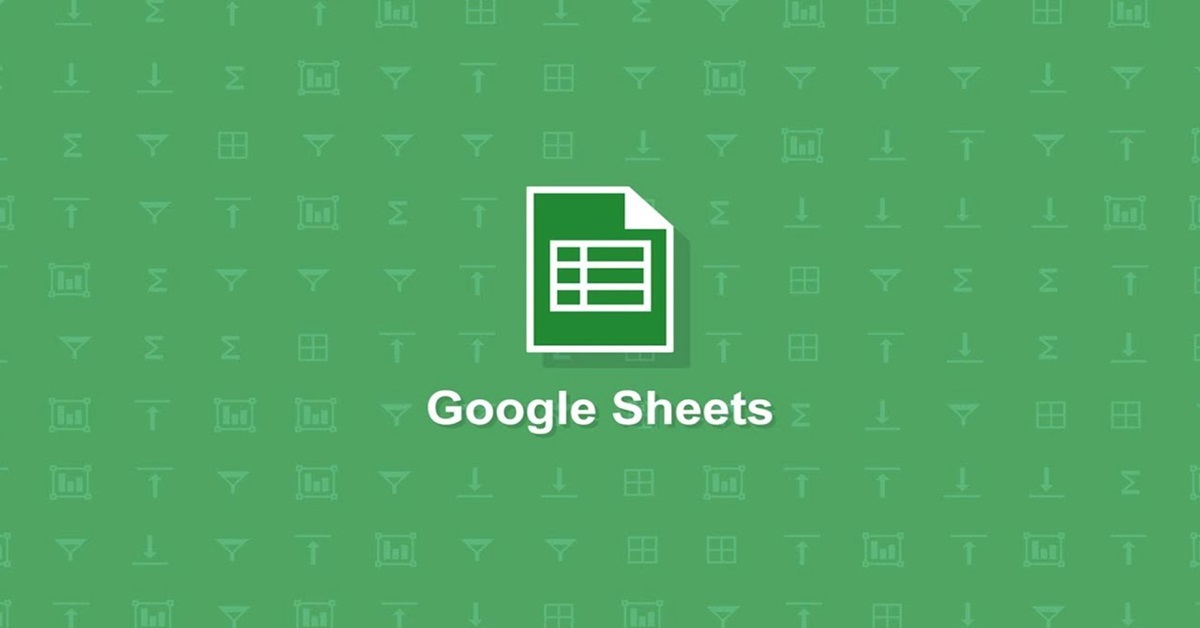Khi sử dụng Google Sheet với dữ liệu liên quan đến ngày/tháng, nhiều người gặp phải hàm DATEDIF nhưng vẫn chưa biết cách áp dụng. Để sử dụng hàm này hiệu quả hơn trong công việc, hãy theo dõi bài viết sau để biết hàm này là gì và cách sử dụng công thức hàm.
Hàm DATEDIF là gì? Công thức sử dụng hàm này là gì?
Đây là một hàm trong Google Trang tính tính toán sự khác biệt giữa hai giá trị thời gian. Người dùng có thể sử dụng hàm này để tính sự khác biệt giữa hai dữ liệu được định dạng là ngày/tháng/năm để đưa ra kết quả là giá trị thực tế trong bao nhiêu ngày.
Bạn đang xem: Cách dùng hàm DATEDIF tính chênh lệch giữa 2 ngày trong Google Sheet
Công thức sử dụng hàm DATEDIF trong Google Trang tính cụ thể như sau:
=DATEDIF(ngày bắt đầu, ngày kết thúc, đơn vị)
 Hàm DATEDIF là gì? Công thức sử dụng hàm này là gì?
Hàm DATEDIF là gì? Công thức sử dụng hàm này là gì?
Trong công thức này:
- Start_date: Ngày bắt đầu tính toán. Đầu vào này phải được định dạng là Ngày.
- End_date: Ngày kết thúc trong phép tính. Dữ liệu này cũng cần được định dạng là Ngày.
- Đơn vị: Viết tắt của đơn vị thời gian cho kết quả trả về của hàm. Trong trường hợp này, mọi người có thể chọn các phương pháp hiển thị sau:
- “D”: Hàm trả về kết quả được làm tròn đến ngày.
- “M”: Hàm trả về kết quả được làm tròn đến tháng.
- “Y”: Hàm trả về kết quả được làm tròn đến năm gần nhất.
- “MD”: Hàm trả về sự khác biệt về ngày. Hàm bỏ qua tháng và năm của ngày.
- “YM”: Hàm trả về sự khác biệt về tháng. Hàm bỏ qua ngày và năm của tháng.
- “YD”: Hàm trả về sự khác biệt về ngày. Hàm bỏ qua năm của ngày.
Các đối số trên đều là các đối số bắt buộc trong hàm DATEDIF. Ngoài ra, người dùng cần lưu ý khi sử dụng Unit có định dạng “MD”. Chuẩn này sẽ mặc định 2 ngày này là cùng tháng, cùng năm. Do đó, có một số trường hợp sẽ khiến phép tính bị nhầm lẫn.
Cách sử dụng hàm DATEDIF để tính toán sự khác biệt giữa hai ngày trong Google Sheet
Sau đây là một số ví dụ về cách sử dụng hàm DATEDIF để tính sự khác biệt giữa hai ngày trong Google Trang tính:
Ví dụ về việc đếm tất cả các ngày
Ví dụ, chúng tôi có một bảng dữ liệu trên Google Sheet để quản lý đơn hàng như hiển thị bên dưới. Tất cả các đơn hàng này đều được giao vào đầu tháng 8. Ngày bắt đầu giao hàng được biểu thị là Ngày giao hàng trong bảng. Ngày giao hàng hoặc ngày đến hạn được biểu thị là Ngày đến hạn trong bảng.

Bây giờ bạn cần tính số ngày giữa ngày bắt đầu giao hàng và ngày đến hạn để xem mất bao lâu để đơn hàng đến nơi (số ngày này được ký hiệu là “D”). Sau đây là cách sử dụng hàm DATEDIF mà bạn nên nhập để tính toán:
=DATEDIF(B2,C2,”D”)

Bạn chỉ cần nhập công thức trên vào ô D2 và sao chép vào các ô khác trong cột đó để tính toán nhanh cho các hàng bên dưới.
Lưu ý: Bạn có thể tìm số ngày chênh lệch cho toàn bộ cột cùng một lúc bằng 1 công thức sử dụng hàm ARRAYFORMULA như sau:
=ArrayFormula(DATEDIF(B2:B13,C2:C13,”D”))

Ví dụ về việc đếm ngày và loại trừ tháng
Nếu bạn muốn tính số ngày chênh lệch giữa nhiều tháng trong bảng bên dưới, bạn có thể bỏ qua các tháng trước và sử dụng hàm DATEDIF để tính theo đơn vị “MD” như sau:
=DATEDIF(A2, B2,”MD”)
 Ví dụ về việc đếm ngày và bỏ qua tháng
Ví dụ về việc đếm ngày và bỏ qua tháng
Khi tính toán theo công thức trên, bạn sẽ tính những ngày còn lại và loại trừ những tháng đã qua.
Ví dụ về việc đếm ngày và loại trừ năm
Xem thêm : Laptop Microsoft Surface – Sự lựa chọn tốt nhất khi làm việc văn phòng?
“YD” là đơn vị tính toán khi có hơn 1 năm giữa hai ngày. Đây là hàm DATEDIF sẽ giúp bạn đếm ngày và bỏ qua năm:
=DATEDIF(A2,B2,”YD”)
 Ví dụ về việc đếm ngày và bỏ qua năm
Ví dụ về việc đếm ngày và bỏ qua năm
Công thức trên sẽ giúp bạn trừ năm đầu tiên. Tiếp theo, công thức sẽ tính toán những ngày còn lại và xem những ngày đó có cùng năm không.
Cách đếm ngày làm việc trong Google Trang tính
Trong một số trường hợp người dùng chỉ cần đếm số ngày làm việc trong Google Sheets, hàm DATEDIF không được áp dụng hiệu quả. Sau đây là một số ví dụ minh họa giúp bạn đếm số ngày làm việc bằng một số hàm hữu ích:
Ví dụ về việc sử dụng hàm NETWORKDAYS để đếm ngày làm việc
Hàm đầu tiên giúp bạn đếm số ngày làm việc là hàm NETWORKDAYS. Công thức của hàm này sẽ giúp bạn đếm số ngày làm việc khi đặt giữa 2 ngày và không tính thứ 7, chủ nhật và ngày lễ (nếu có). Ta có công thức sau để sử dụng hàm:
=NETWORKDAYS(ngày bắt đầu, ngày kết thúc, [holidays])
Trong công thức:
- Start_date: Ngày bắt đầu. Nếu ngày bắt đầu không phải là ngày lễ, mặc định là ngày làm việc.
- End_date: Ngày kết thúc. Nếu ngày kết thúc không phải là ngày lễ, mặc định là ngày làm việc.
- Ngày lễ: Tùy chọn cho phép bạn chỉ định ngày lễ. Bạn phải chỉ định là một phạm vi ngày hoặc một số đại diện cho ngày/tháng.
Để giúp bạn hình dung cách hàm trên tính số ngày làm việc, bảng tính trên sẽ được bổ sung thêm danh sách các ngày lễ giữa ngày giao hàng và ngày đến hạn như sau:
Chúng ta có cột B là cột ngày bắt đầu và cột C là cột ngày đến hạn. Các ngày được liệt kê trong cột E là các ngày lễ cần được xem xét. Sau đây là cách sử dụng hàm NETWORKDAYS để đếm số ngày làm việc:
=NGÀY LÀM VIỆC MẠNG(B2,C2,$E$2:$E$4)
 Ví dụ về việc sử dụng hàm NETWORKDAYS để đếm ngày làm việc
Ví dụ về việc sử dụng hàm NETWORKDAYS để đếm ngày làm việc
Lưu ý: Nếu bạn muốn sao chép công thức trên vào ô khác, bạn phải sử dụng tham chiếu ô tuyệt đối cho ngày lễ để tránh nhận được kết quả không chính xác. Hoặc bạn có thể cân nhắc sử dụng công thức mảng để tính toán chính xác hơn.
Ví dụ về việc sử dụng hàm NETWORKDAYS.INTL để đếm ngày làm việc
Nếu lịch làm việc cuối tuần của bạn đã được điều chỉnh, bạn không thể sử dụng hàm DATEDIF để đếm số ngày làm việc. Thay vào đó, bạn phải sử dụng hàm NETWORKDAYS.INTL. Hàm này giúp bạn nhanh chóng đếm số ngày làm việc trên Google Sheets dựa trên những ngày cuối tuần mà bạn tự đặt. Công thức sử dụng NETWORKDAYS.INTL như sau:
=NETWORKDAYS.INTL(ngày bắt đầu, ngày kết thúc, [weekend], [holidays])
Trong công thức trên có các đối số sau:
Ngày bắt đầu và Ngày kết thúc
- Start_Date: Ngày bắt đầu.
- End_Date: Ngày kết thúc.
Lưu ý: Trong Google Trang tính, hàm NETWORKDAYS.INTL cũng tính ngày bắt đầu và ngày kết thúc là ngày làm việc (trừ khi đó là ngày lễ).
Ngày cuối tuần
Đây là tùy chọn, nếu bạn bỏ qua, Thứ Bảy và Chủ Nhật được coi là ngày cuối tuần. Nếu cần, bạn có thể tùy chỉnh bằng cách sử dụng Mặt nạ và Số.
Mặt nạ
Đây là một mẫu gồm 7 chữ số 0 và 1. Số 1 biểu thị ngày cuối tuần và số 0 biểu thị ngày làm việc. Số đầu tiên trong mẫu mặc định luôn là Thứ Hai và số cuối cùng trong mẫu mặc định là Chủ Nhật. Mặt nạ luôn được đặt trong dấu ngoặc kép khi các ngày lễ nằm rải rác trong tuần.
Ví dụ, mẫu “1100110” có nghĩa là bạn làm việc vào thứ Tư, thứ Năm, thứ Sáu và thứ Bảy.
Số
Đây là những con số và bạn có thể sử dụng các số một chữ số từ 1 đến 7 để biểu diễn một cặp số cuối tuần nhất định. Mỗi số sẽ tương ứng với hai ngày cuối tuần như sau:
| Số | Ngày cuối tuần |
| Đầu tiên | Thứ bảy Chủ Nhật |
| 2 | chủ nhật thứ hai |
| 3 | thứ hai thứ ba |
| 4 | Thứ ba thứ tư |
| 5 | thứ tư thứ năm |
| 6 | thư năm thư sau |
| 7 | Thứ sáu thứ bảy |
Hoặc bạn cũng có thể sử dụng các số có 2 chữ số từ 11 đến 17 để biểu diễn một ngày nghỉ trong tuần. Chi tiết của từng số tương ứng với ngày cuối tuần được thể hiện trong bảng sau:
| Số | Ngày cuối tuần |
| 11 | Chủ nhật |
| thứ mười hai | Thứ hai |
| 13 | Thứ ba |
| 14 | Thứ Tư |
| 15 | Thứ năm |
| 16 | Thứ sáu |
| 17 | Thứ bảy |
Ngày lễ
Xem thêm : Cách “bắt thóp” iPhone lock giả dạng quốc tế đơn giản nhất
Đây là một tham số tùy chỉnh và được sử dụng để chỉ định ngày lễ. Hàm này nghe có vẻ hơi khó hiểu. Đầu tiên, bạn chỉ cần biết ngày lễ của mình. Sau đó, bạn chỉ định những ngày bạn muốn xác định là cuối tuần. Nếu bạn chọn Mặt nạ, số sẽ là 1000001 và hàm NETWORKDAYS.INTL trong trường hợp này được hiển thị như sau:
=NETWORKDAYS.INTL(B2,C2,”1000001″)
Nếu bạn muốn nghỉ 2 ngày cuối tuần liên tiếp, bạn có thể sử dụng một con số trong bảng trên, ví dụ, sử dụng số 2, công thức như sau:
=NETWORKDAYS.INTL(B2, C2, 2)
Tiếp theo, bạn chỉ cần thêm đối số cuối cùng để tham chiếu đến các ngày lễ được liệt kê trong cột E và hàm hoàn chỉnh sẽ trông như thế này:
=NETWORKDAYS.INTL(B2,C2,2,$E$2:$E$4)
 Ví dụ về việc sử dụng hàm NETWORKDAYS.INTL để đếm ngày làm việc
Ví dụ về việc sử dụng hàm NETWORKDAYS.INTL để đếm ngày làm việc
Cách sử dụng hàm DATEDIF để tính số tháng giữa hai ngày trong Google Sheet
Nếu bạn muốn tính số tháng chênh lệch giữa hai ngày, bạn có thể sử dụng hàm DATEDIF để tính như trong ví dụ sau:
Ví dụ về cách tính tổng số tháng giữa hai ngày
Trong bảng sau, Start_date là đối số đầu tiên, sau đó là End_date và ký hiệu “M” là đơn vị Months, được coi là đối số cuối cùng. Chúng ta sẽ có công thức tính số tháng đầy đủ giữa 2 ngày như sau:
=DATEDIF(A2,B2,”M”)
 Ví dụ về cách tính số tháng đầy đủ giữa 2 ngày
Ví dụ về cách tính số tháng đầy đủ giữa 2 ngày
Lưu ý: Bạn có thể sử dụng hàm ARRAUFORMULA để đếm số tháng trên toàn bộ hàng cùng một lúc như sau:
=ARRAYFORMULA(DATEDIF(A2:A13, B2:B13,”M”))
Ví dụ về việc đếm tháng và loại trừ năm
Bạn không cần phải tính số tháng trong năm giữa ngày bắt đầu và ngày đáo hạn và công thức DATEDIF có thể giúp bạn tính toán nhanh chóng. Bạn chỉ cần sử dụng đơn vị “YM” và công thức này sẽ tự động trừ năm trước. Sau đó tính số tháng giữa hai ngày bằng công thức hàm sau:
=DATEDIF(A2,B2,”YM”)
 Ví dụ về việc đếm tháng và bỏ qua năm
Ví dụ về việc đếm tháng và bỏ qua năm
Cách sử dụng hàm DATEDIF để tính số năm giữa hai ngày trong Google Sheet
Công dụng cuối cùng bạn cần biết về hàm DATEDIF là sử dụng nó để tính số năm giữa hai ngày. Sau đây là ví dụ về cách tính số năm của các cặp đôi đã kết hôn, dựa trên ngày cưới đến ngày hiện tại.
Trong trường hợp này chúng ta sẽ sử dụng đơn vị “Y” cho công thức hàm như sau:
=DATEDIF(A2, B2,”Y”)
 Cách sử dụng hàm để tính số năm giữa hai ngày trong Google Sheet
Cách sử dụng hàm để tính số năm giữa hai ngày trong Google Sheet
Toàn bộ bài viết trên đã hướng dẫn mọi người cách sử dụng hàm DATEDIF để tính chênh lệch giữa 2 ngày trong Google Sheet. Hàm này sẽ giúp mọi người làm việc hiệu quả hơn với các bảng dữ liệu có ngày/tháng/năm và tính toán một cách nhanh nhất.
Xem các bài viết liên quan:
Nguồn: https://tuyengiaothudo.vn
Danh mục: Thủ thuật